Trådlösa nätverk har fått mark under de senaste åren för att kabeln. Fler och fler enheter är kompatibla med Wi-Fi-nätverk och översätter till ett brett utbud av möjligheter att navigera. Denna teknik har förbättrats kraftigt under senare tid och erbjuder idag större hastighet, kvalitet och stabilitet. Men ibland uppstår problem, som vi vet. I den här artikeln kommer vi att prata om det. Vi kommer att förklara vad som är vanligaste Wi-Fi-problemen i Windows och hur man löser dem.
Ökningen av Wi-Fi-nätverk
Som vi nämnde finns det idag många enheter vi använder till surfa trådlöst på Internet . Om vi ser tillbaka är det bara för några år sedan som de flesta av oss anslutit till en dator som är ansluten till kabel routern. Detta har förändrats, eftersom vi har ett brett utbud av möjligheter.

Det bör noteras att fler och fler mobila enheter är tillgängliga. Mer utrustning som vi kan använda för att surfa på nätet. Vi pratar främst om det som kallas tingenes internet. Fler och fler enheter är anslutna i våra hem.
Allt detta gör en fantastisk boom med Wi-Fi-nätverk . Moderna routrar har alla den här funktionen och erbjuder också mer och mer kapacitet. Men vi återgår till samma sak och vi måste komma ihåg att problem ibland uppstår. Vi kan se att vårt system inte ansluter och vi måste göra något.
De vanligaste Wi-Fi-problemen och hur du åtgärdar dem
Vi kommer att nämna en serie problem som vi kan hitta med Wi-Fi-anslutningen i Windows 10. Som vi vet är det operativsystemet som används mest idag på stationära datorer. Detta betyder att det kan påverka många användare.
Driver-frågor
En av de mest aktuella problemen är att ha problem med drivrutiner för Wi-Fi-nätverkskortet av vårt team. Detta kan utlösa fel vid anslutning, som inte känner igen rätt och i slutändan inte tillåter navigering korrekt. Därför måste vi ta en lösning i detta avseende.
Detta kan till exempel uppstå vid uppdatering av operativsystemet. Vi ser att det plötsligt är oförenlighet med förarna och det normala är att det är för att vi använder en föråldrad version.
Så vad vi kan göra är uppdatera drivrutinerna . På detta sätt undviker vi problem relaterade till förarna. För att göra detta, gå till Start (klicka med den andra knappen) och ange Enhetshanteraren. Här kommer vi att leta efter nätverks adaptrar och klicka på Wi-Fi-styrenheten med den andra knappen.
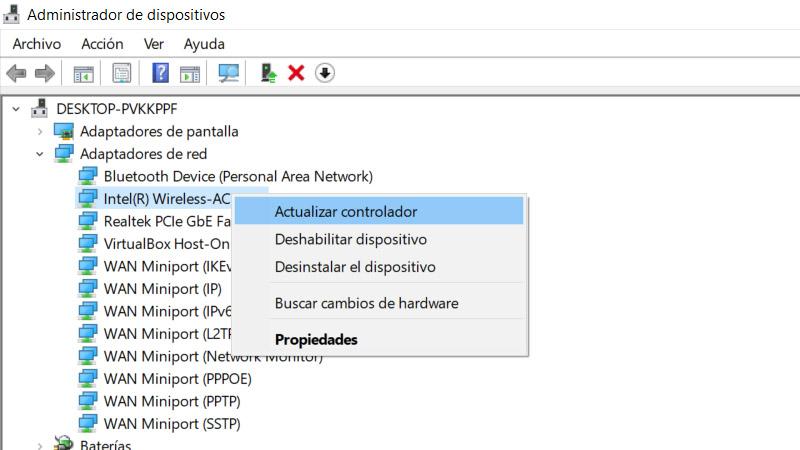
Windows 10 kan inte ansluta till det här nätverket
Ett annat vanligt problem är att Windows 10 ger en varning om att den inte kan ansluta till det nätverket. I det här fallet kunde vi inte navigera, logiskt, och kanske faktumet med att uppdatera drivrutinerna gör ingenting.
Vad vi rekommenderar är att avinstallera drivrutinen direkt . På detta sätt tvingar vi Windows att installera om det och därmed korrigera eventuella problem. För att göra detta går vi tillbaka till Enhetshanteraren, klickar på Nätverkskort och sedan på Wi-Fi-adaptern. Vid det här tillfället klickar vi på Avinstallera enheten. Vi måste starta om datorn för att installera den igen.
Wi-Fi ansluten men utan internet
Ett tredje vanligt fall är att vi ansluter korrekt till Wi-Fi-nätverket men inte har internet. Detta beror vanligtvis på ett problem med IP-adressen eller DNS. Vi kan utföra olika åtgärder för att lösa detta fel.
För att göra detta, gå till kommando~~POS=TRUNC . Gå till Start, skriv Kommandotolken och gå in i administratörsläge. Där kommer vi att utföra en serie kommandon för att lösa möjliga problem som de som nämns:
- netsh winsock reset
- ipconfig/release
- netsh int ip reset
- ipconfig / förnya
- ipconfig /flushdns
Problem med brandväggen eller antivirusprogrammet
Det är viktigt att skydda vår utrustning med säkerhetsverktyg. Men ibland kan de orsaka problem och förhindra att vi ansluter normalt. Därför förklarar vi några orsaker till att Wi-Fi-anslutningen kan misslyckas på grund av detta.
Särskilt kan det bero på brandvägg . Överväg också en anslutning osäker och blockera den. Det är ett problem som finns i Windows 10. Det kan också hända att samma sak händer med antivirusprogrammet. Därför är det lämpligt att titta på konfigurationen för att undvika dessa fel.